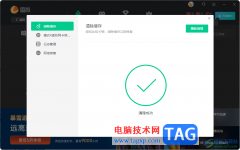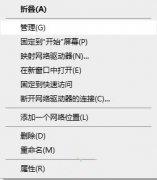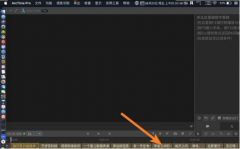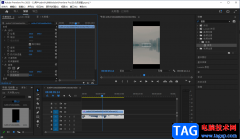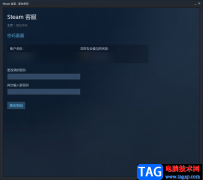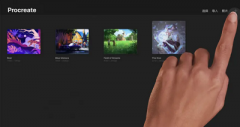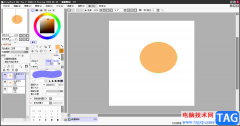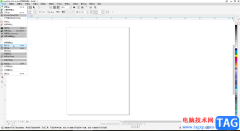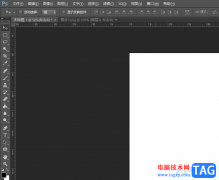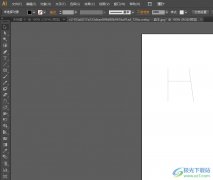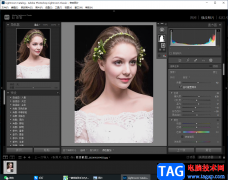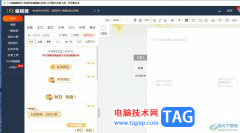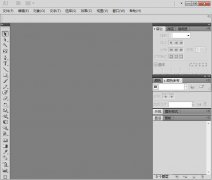powerpoint演示文稿是一款非常好用的软件,很多小伙伴都在使用。如果我们需要在电脑版wps演示文稿中裁剪视频,小伙伴们知道具体该如何进行操作吗,其实操作方法是非常简单的,只需要进行几个非常简单的操作步骤就可以了,小伙伴们可以打开自己的软件后跟着下面的图文步骤一起动手操作起来。如果小伙伴们还没有电脑版WPS演示文稿这款软件,可以在本教程末尾处进行下载和安装,方便后续需要的时候可以快速打开进行使用。接下来,小编就来和小伙伴们分享具体的操作步骤了,有需要或者是有兴趣了解的小伙伴们快来和小编一起往下看看吧!
操作步骤
第一步:双击打开电脑版WPS演示文稿;

第二步:在“插入”选项卡中点击“视频”——“嵌入视频”,然后导入需要处理的视频;
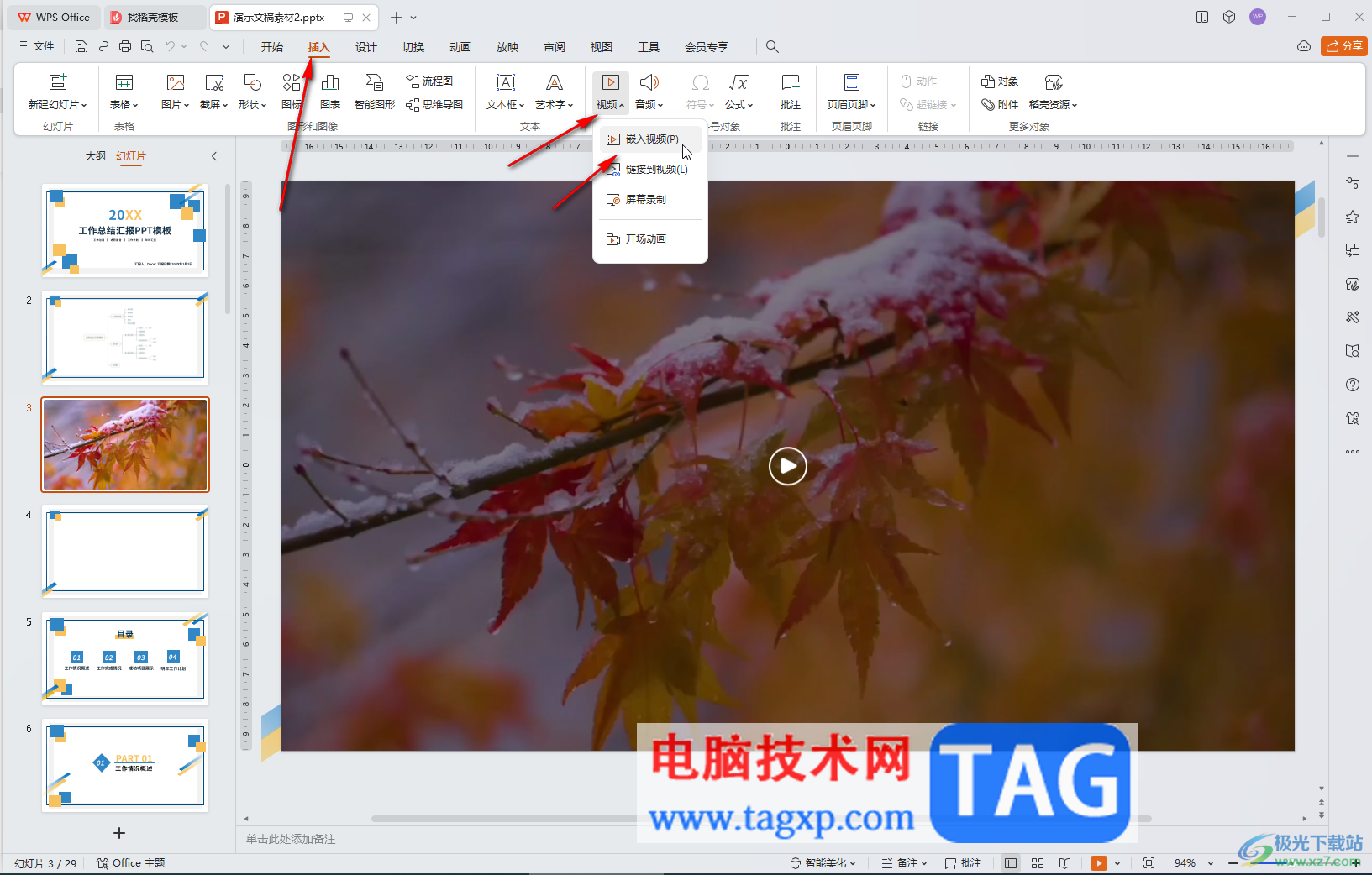
第三步:点击选中视频后,在自动出现的“视频工具”下点击“裁剪视频”;
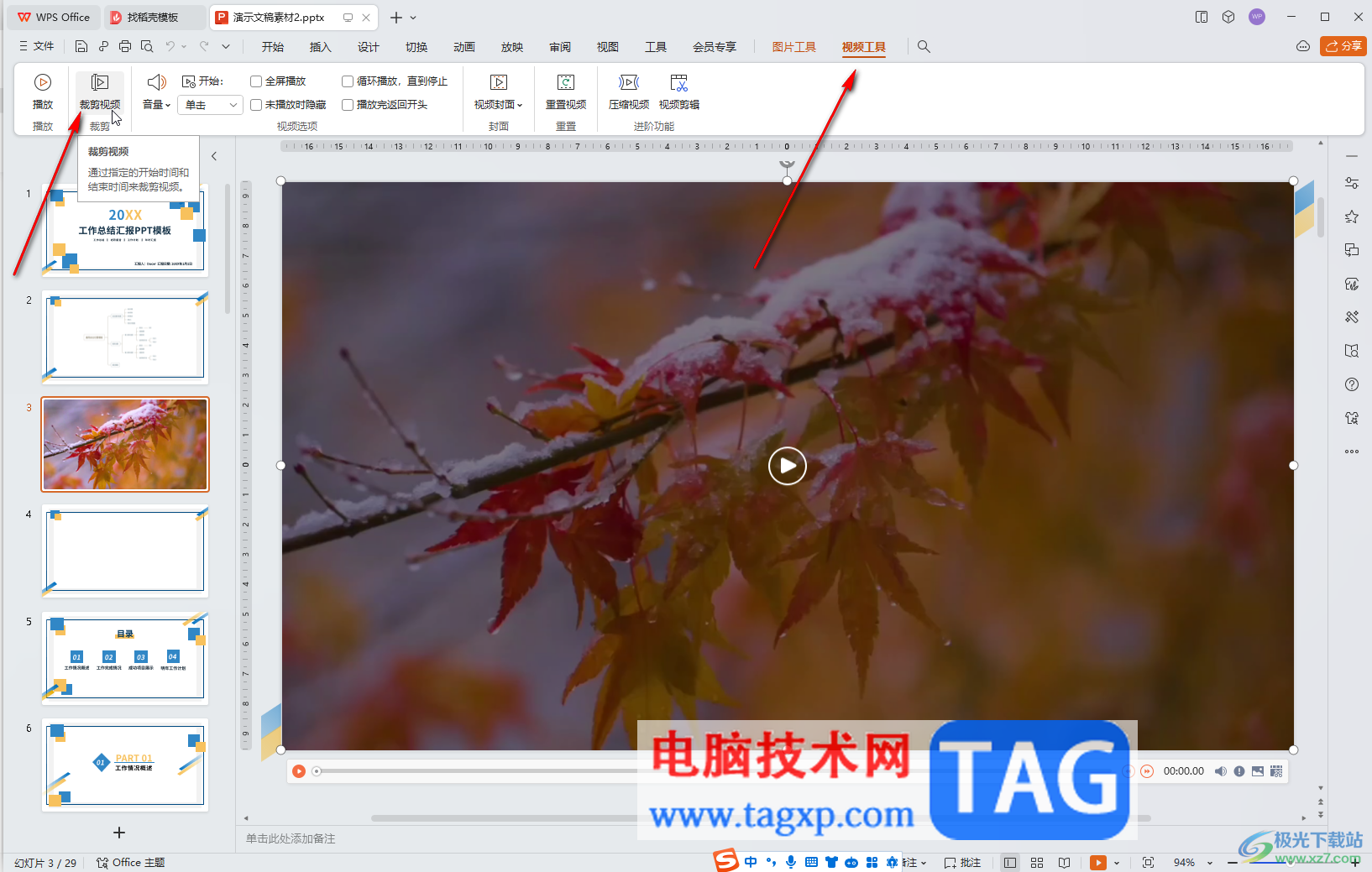
第四步:在打开的窗口中拖动绿色图标设置需要的视频开始位置,拖动橙色图标设置视频结束位置,点击三角形图标可以播放预览效果,然后点击确定就可以了;
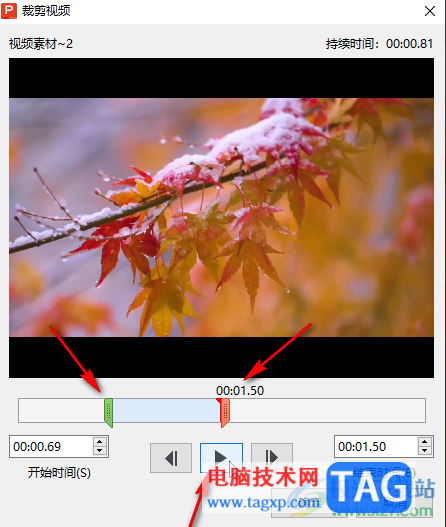
第五步:在“视频工具”下还可以设置视频开始播放的方式,设置视频封面,重置设置,进行详细的剪辑操作等等。
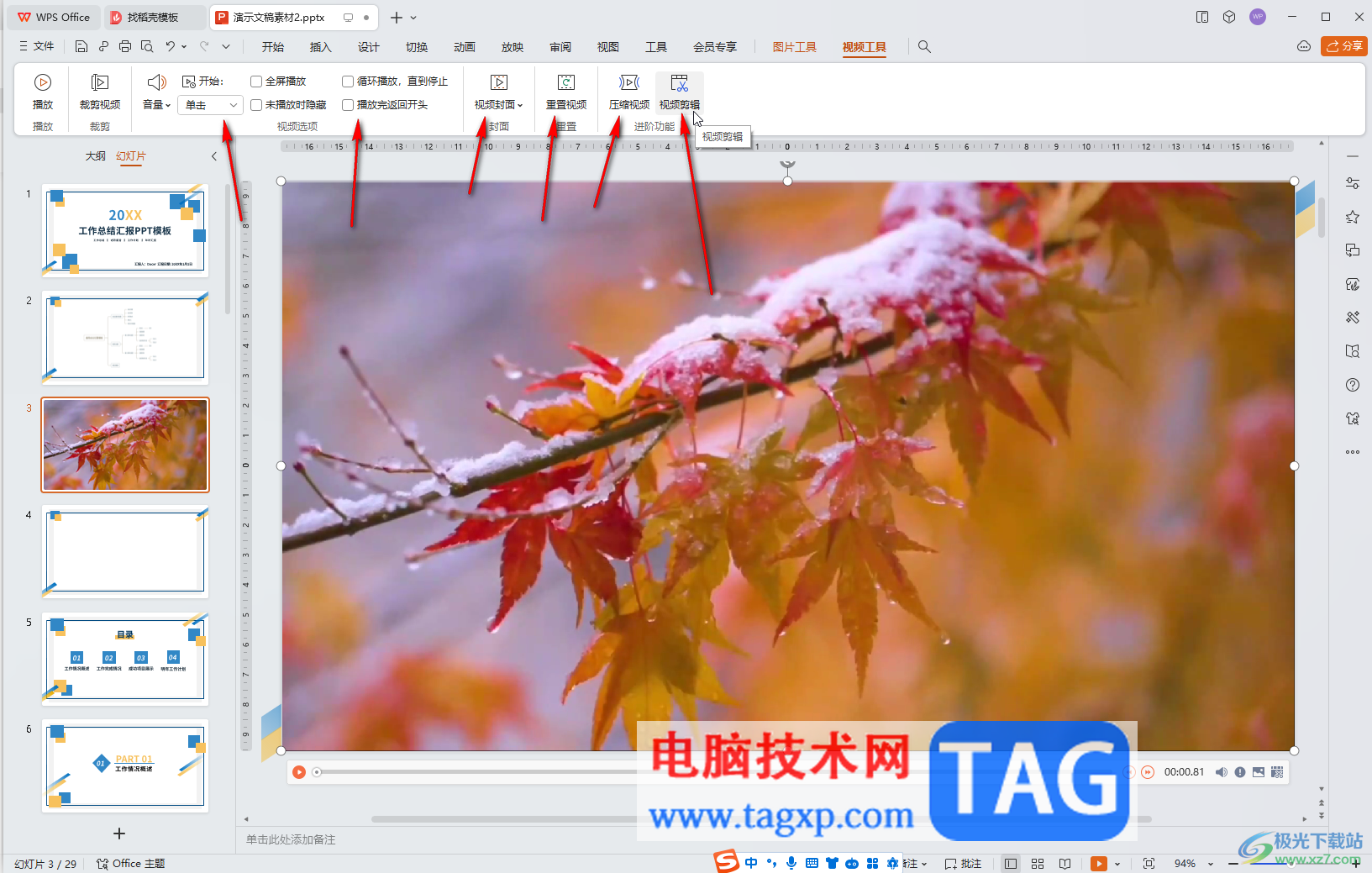
以上就是电脑版WPS演示文稿中裁剪视频的方法教程的全部内容了。以上步骤操作起来都是非常简单的,小伙伴们可以打开自己的软件后一起动手操作起来,看看效果。